批量管理告警配置¶
为了提升配置效率,告警服务支持批量操作。你可以将多个告警的配置导出成 Excel 文件,在文件中完成编辑后再导入,以完成批量创建多个配置或对多个配置的更新。或在已安装 2.3 CU 3 的环境中,以 JSON 格式批量导入导出告警规则。有关 2.3 CU 3 功能变更的更多信息,参见 2.3 CU 3.
当前批量操作在以下告警配置可获取:
告警级别:批量导出全部信息,包括组织、级别编号、级别描述、标签。
告警类型:批量导出全部信息,包括组织、类型编号、类型描述、标签。
告警内容:批量导出全部信息,包括组织、内容编号、内容描述、标签、模型、类型。
告警规则(旧版):批量导出全部信息,包括组织、规则编号、规则描述、模型、测点、触发条件、告警内容编号、告警级别编号、标签、作用域、是否生效、是否是根源告警。
备注
使用批量导入功能时,如果导入的告警规则数量超过 300,请提前联系运维人员扩容 CPU,防止因告警规则导入影响告警功能的正常使用。
操作步骤¶
该步骤以 告警级别 为例描述如何进行批量编辑或创建。其他告警配置的批量操作与 告警级别 相似,可参考该步骤。
在 EnOS 管理控制台 的导航菜单中,点击 告警服务 > 告警级别。
选择一个或多个记录,点击 批量导出。编辑导出的 Excel 文件。
如需编辑多个告警级别记录,勾选所需编辑的所有记录,点击 批量导出。
如需批量创建新的告警级别记录,勾选一条已有记录,点击 批量导出。导出的Excel表格即可当做模板。按照模板中的格式,新增表格行,每一行代表一条记录。
你也可以在导出的表格中同时对已有记录进行编辑,及新增记录。
完成并保存对Excel的编辑后,点击 批量导入。 选择导入Excel文件后,EnOS 会对文件中数据的有效性进行校验并提示导入成功与失败的条数。对于未成功导入的记录,点击 导出无效记录 查看失败原因,根据提示解决问题后再次尝试。
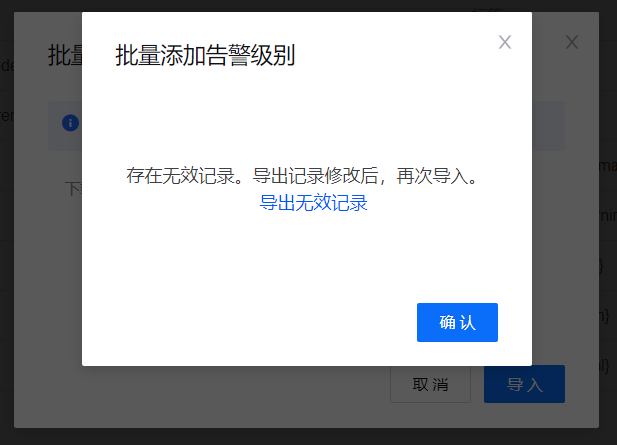
点击 确认 完成批量操作。
结果¶
如导入的 Excel 文件中的记录已存在,则原纪录的配置将被 Excel 中的设置替换,即更新已有告警级别设置。
如果文件中的记录是新纪录,则自动创建新纪录,即新建告警级别。